오늘은 클릭 몇 번만으로 동영상 파일을 GIF 파일로 만들어 보겠습니다. 모르면 어렵고 알면 너무나도 쉬운 GIF 파일 만들기. 블로그를 처음 시작하는 분에게 도움이 되길 바랍니다.

직장인이라면 한 번쯤은 누구나 사용해 봤고, 무료이며, 배우는데 시간도 들지 않는 곰플레이어와 파워포인트를 이용해서 동영상 파일을 gif 파일로 변환하는 방법을 정리하겠습니다.
목차
- 준비물 - 파워포인트, 곰플레이어, 동영상파일
- 곰플레이어 변환 방법
- 파워포인트 변환 방법
- 마무리
곰플레이어 동영상 변환 방법

첫 번째로 GIF로 변환하고 싶은 동영상을 곰플레이어 불러옵니다.

오른쪽 마우스로 영상 - 고급화면 캡처를 선택합니다.


상단 Ani GIF 탭을 선택 후 화면 녹화 시작 버튼을 누르면 됩니다.
화면 녹화 시작 버튼을 누르기 전 gif로 변환하고 싶은 영상을 플레이해야 녹화가 시작됩니다.
gif로 변화하고 싶은 부분까지 영상이 진행되면 화면 녹화 종료 버튼을 누르면 끝납니다.

곰플레이어를 이용해 동영상파일은 간단하게 변환을 해봤습니다.
곰플레이어 동영상 변환 방법
이번에는 파워포이트를 이용 동영상 파일을 gif로 변환해보겠습니다.

파워포인트를 실행 후 상단 오른쪽에 비디오 - 내 PC의 비디오를 선택하면 동영상 파일을 불러올 수 있습니다.

불러온 동영상파일을 확인 할 수 있습니다.
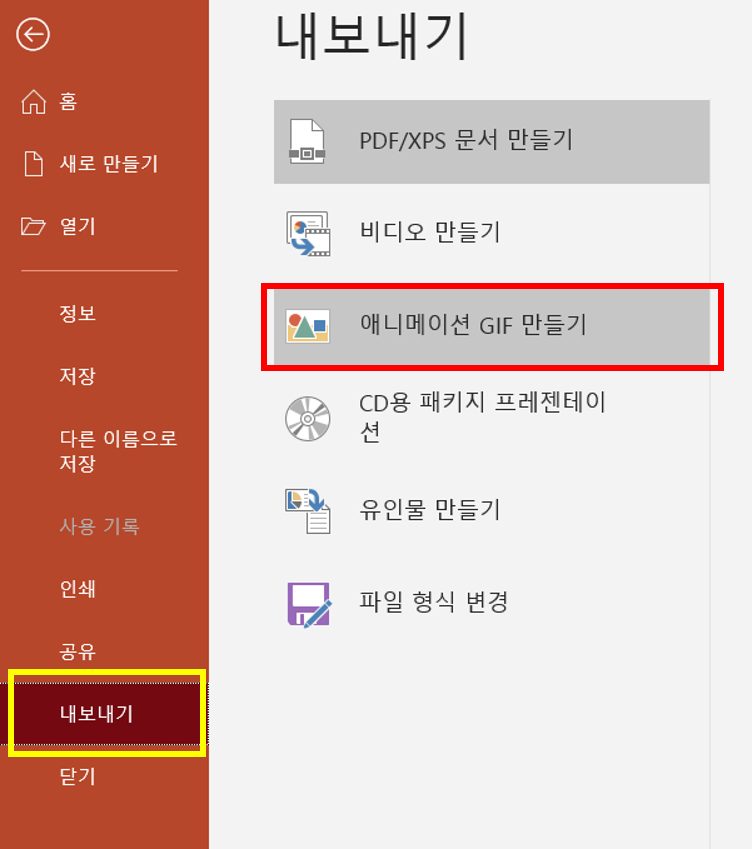

동영상 파일을 gif로 변화하기 위해서는 파일 - 내보내기 - 애니메이이션 GIF 만들기를 선택하면 됩니다.
이렇게 저장을 하게 되면 간단하게 동영상을 gif파일로 변환이 됩니다.

마무리


곰플레이어와 파워포인트 차이를 느끼시나요? 하지만 파워포인트가 조금 쉬웠던 것 같습니다.
gif파일로 변환하는 프로그램들은 많이 있습니다. 곰플레이어가 좋다, 파워포인트가 좋다 보다는 자신이 가장 잘 할수 있는 방법을 이용한다면 몇 분만에 gif파일을 만들 수 있습니다. 이상 간단한 GIF 만들기 였습니다. 잘 활용하셔서 멋진 GIF만드시길 바랍니다. 감사합니다.
'Common knowledge' 카테고리의 다른 글
| (의약상식) 약 복용 시 주의해야 할 점 (0) | 2020.12.07 |
|---|---|
| 티스토리 구글에 블러그 노출시키기[초보편#05] (0) | 2020.12.07 |
| 티스토리 파워포인트로 움직이는 GIF파일 만들기 [초보편#03] (0) | 2020.12.04 |
| [직장상식] 연구소 기업 혜택과 설립절차 (0) | 2020.12.03 |
| (의약상식) 마스크 입냄새 원인과 해결 방법 (0) | 2020.12.03 |